Recensione completa di WonderShare Filmora
Pubblicato: 2022-09-02Essendo una delle migliori scelte di una vasta base di utenti, Wondershare Filmora è un software di editing video con una miriade di funzionalità. Molti utenti occasionali preferiscono anche il software in quanto offre una semplice interfaccia utente per ritagliare e modificare video. Soprattutto, Filmora offre tutte queste funzionalità in modo completo per renderlo un'alternativa preferibile.
Tuttavia, ci sono molte altre alternative disponibili per modificare i video, l'articolo spiega come Wondershare Filmora è diverso. Leggi la recensione completa per identificare le caratteristiche, i vantaggi, gli svantaggi e il funzionamento del software.
Panoramica di Filmora
Wondershare Filmora è facile da usare sia per i nuovi utenti che per gli utenti esperti più esigenti. Le funzionalità del software consentono agli utenti di realizzare video personalizzati. Gli effetti del software sono di alta qualità e forniscono video di transizione fluidi. Inoltre, il software ha una versione gratuita disponibile su Windows e Mac; la versione a pagamento sblocca funzionalità eccezionali. I piani tariffari sono autentici rispetto alle opzioni disponibili.
Usa Wondershare Filmora per dividere, ritagliare, ritagliare, ruotare o unire video
Ecco tutto ciò che puoi utilizzare in Filmora Video Editor per modificare i video. Ha infinite possibilità di cui quelle notevoli sono menzionate di seguito.
- Seleziona il file multimediale dalla libreria.
- Accedi ai colori campione disponibili e al video introduttivo
- Elimina i video clip che non sono richiesti dalla tua timeline
- Taglia o ritaglia i video
- Dividi il video in più riquadri sullo schermo
- Ruota o capovolgi video clip
- Aggiungi o rimuovi lo sfondo dai video clip
- Ritaglia o unisci video
- Converti l'audio nel testo per aggiungere i sottotitoli utilizzando il convertitore da audio a testo
- Aggiungi audio alla funzione video per personalizzare i suoni di sottofondo
- Copia e incolla i video dalla sequenza nella posizione desiderata
- Migliora le tue clip regolando la Soglia
- Modifica la velocità di riproduzione del tuo video
- Sulla timeline Ingrandisci o Rimpicciolisci facilmente
- Aggiorna le proporzioni come desideri, ad esempio 6:9 (widescreen), 4:3 (standard), 1:1 (Instagram), 9:16 (verticale).
- Aggiungi una filigrana al video modificato finale
- Modifica di gruppo
- Rimuovere gli spazi tra le clip
Leggi anche: Recensione completa di FamiSafe di Wondershare
Disposizione
L'interfaccia del software è abbastanza fluida per tutti gli utenti. Anche gli utenti ingenui possono entrare in azione non appena il software viene acceso. Nella home page vengono visualizzate le funzioni di base per l'editing o l'elaborazione video.
Tutte queste funzioni sono ordinate e quindi l'aspetto generale è pulito. Accedi alle straordinarie funzionalità con un solo clic. L'interfaccia utente è suddivisa in 3 sezioni. Libreria, sequenza temporale e anteprima. Ogni sezione ha le sue specialità e il suo lavoro.
Caratteristiche principali
Di seguito è riportata un'introduzione dettagliata delle caratteristiche degne di nota di Wondershare Filmora.
1. Modifica video 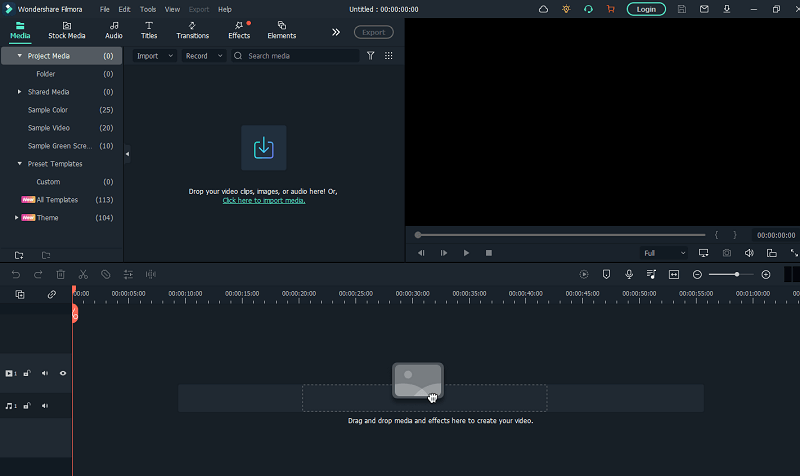
Essendo semplice ma sufficientemente personalizzabile per eseguire modifiche spettacolari, Filmora 11 è uno degli strumenti migliori per modificare i video. Puoi tagliare, modificare, regolare l'audio, la transizione o alterare gli effetti visivi del tuo video.
2. Monitoraggio del movimento
Questa funzione di rilevamento del movimento consente agli utenti di tracciare il movimento dell'oggetto. Con questo, puoi sincronizzare testo, didascalia o effetti. Anche se la funzionalità ha richiesto molto tempo per essere implementata, vale la pena sbloccare le possibilità. Questa funzione è l'ultima per streamer di giochi, registi, ecc. che hanno bisogno di nascondere dettagli di natura sensibile.
3. Rampa di velocità 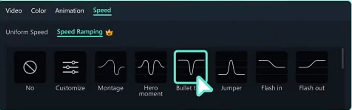
Il prossimo passo nel nostro elenco di caratteristiche degne di nota di Filmora è la sua capacità di modificare la velocità del video. La rampa di velocità può controllare i fotogrammi chiave del tuo video per creare effetti cinematografici unici. Gli effetti della rampa di velocità sono
- Montaggio
- Momento Eroe
- Tempo di proiettile
- Maglione
- Flash dentro
Questi effetti possono aiutare gli utenti ad aggiornare la velocità della clip che entra in vigore istantaneamente e facilmente.
4. Inquadratura chiave
Questa funzione consente la possibilità di migliorare i video con animazioni. Quando devi aggiungere effetti speciali, intertiti o percorsi personalizzati per immagini, solo immagini o persino immagini su video. Il funzionamento del keyframing può essere appreso facilmente utilizzando la guida passo passo fornita da Filmora.
5. Discorso al testo
La funzione STT di Wondershare Filmora può far risparmiare molto tempo durante la modifica dei video. Nel mondo degli utenti multilingue, i sottotitoli possono aiutarti ad attirare utenti attraverso i video. Usa la funzione Speech to text di Filmora per trascrivere la voce della tua clip nei sottotitoli.

6. Transizioni più fluide con una varietà di effetti
Con oltre 3700 effetti, 2000 transizioni, 1200 audio e oggetti disponibili, l'editor video fornisce video di transizione fluidi. Inoltre, puoi ravvivare i tuoi video attraverso oltre 150 modelli preimpostati.
Usa la funzione di trascinamento della selezione per aggiungere grafica animata al tuo progetto. Inoltre, per gli utenti professionali, i plug-in Boris FX e NewBlue FX forniscono effetti più straordinari.
7. Modalità istantanea 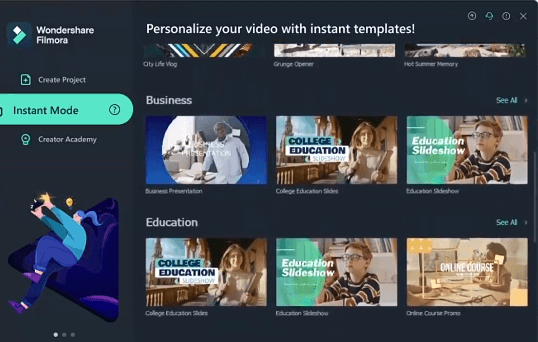
La parte migliore di Filmora è che tratta allo stesso modo sia gli utenti ingenui che quelli professionisti. La modalità istantanea ha più di 100 modelli tra cui scegliere classificati come Vlog, Business, Istruzione, famiglia, ecc. Tutto ciò che devi fare è aggiungere tutti i file che devono essere combinati e utilizzare la modalità istantanea per combinarli automaticamente.
8. Screening diviso 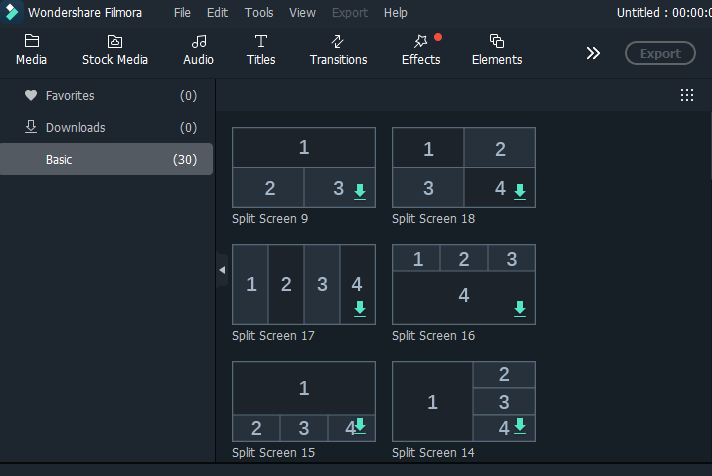
Quando devi creare tutorial, commenti o interviste, la funzione di schermo diviso è una necessità. L'accesso alla funzione è facile e può essere implementato rapidamente. La scansione dello schermo è suddivisa in 4-6 pannelli con diverse opzioni. Inoltre, il risultato finale può essere arricchito con animazioni, immagini e testo.
9. Esporta 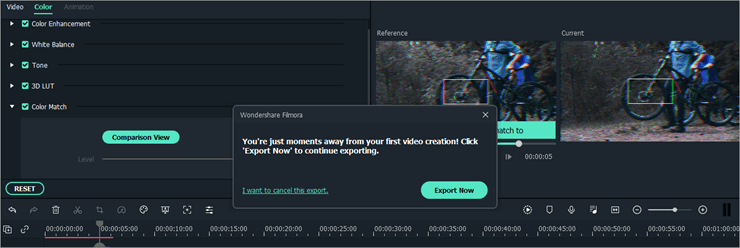
Una volta che sei sicuro che il video modificato non richieda ulteriori aggiornamenti, puoi esportare il video sul tuo PC o direttamente su YouTube. Ciò consentirà di risparmiare il tempo aggiuntivo necessario per caricare il video modificato su Vimeo o YouTube. Queste opzioni sono disponibili nelle diverse schede, ad esempio Locale, Dispositivo, YouTube, Vimeo o DVD nella sezione Esporta.
Proprio come altre funzionalità a clic singolo, la funzione Esporta può salvare il risultato finale del video al termine della modifica. Tutto quello che devi fare è identificare la destinazione del progetto e attendere che il file dei risultati venga elaborato.
Leggi anche: Recensione di Wondershare Repairit
Prezzi e piani
Wondershare Filmora, uno dei migliori editor video per Windows, ha una versione gratuita disponibile per la prova. Ma le caratteristiche e le capacità dello strumento della versione gratuita sono limitate. Il risultato finale del video modificato contiene una filigrana che potrebbe non essere necessaria.
Pertanto, per sbloccare il suo completo potenziale puoi selezionare uno qualsiasi dei seguenti piani a pagamento. Scegli quello che si adatta bene alle tue esigenze
- Piano annuale: 49,99 US $
Include tutte le funzionalità di Filmora e il supporto tecnico. Inoltre, gli utenti possono scaricare le ultime versioni e salvare il video senza filigrane.
- Piano a vita: 79,99 US $
Tutte le funzionalità sono sbloccate. Salva i video senza filigrana e consulta un team di supporto qualificato per eventuali problemi riscontrati.
Requisiti di sistema
- Sistema operativo: Windows 11, 10, 8, XP, Vista e Mac
- RAM: 4 GB, per HD e 4K – 8 GB
- Processore: 2 GHz o superiore
- HDD: più di 10 GB
- Scheda grafica: Intel HD Graphics 5000 o successiva, AMD Radeon R5 o successiva, NVIDIA GeForce GTX 700 o successiva
- Formati di input disponibili: MPEG-1/2 formati di file – .mpeg, .m1v, .m2v, .mpg
MPEG – 4 formati di file – .mp4, .3gp, .3g2, .3gp2, .m4v
File della videocamera, file video Flash, Audio Visual InterLeave, file QuickTime Movie, Windows Media - Formati di output: .ts, .mpg, .3gp, .webm, .gif, .mp3, 4K.mp4, .mov, .m, .mp4, .wmv, .avi, .mov, .f4v, .mkv.
Pro e contro
Sebbene un gran numero di editor video Windows affermi che il software offre risultati professionali, Wondershare Filmora lo offre effettivamente. Abbiamo spiegato in dettaglio le caratteristiche, le specifiche, il funzionamento e i prezzi. Tuttavia, i seguenti sono i vantaggi e gli svantaggi eccezionali che potremmo capire per l'editor video.
Professionisti:
- Interfaccia facile da usare
- Animazione personalizzata possibile
- Linee guida complete
- La libreria di transizione è vasta per applicare effetti audio o visivi.
- Monitoraggio del movimento
- Opzioni di prezzo avanzate
- Strumento ordinato e lucido
Contro:
- I filmati con filigrana sono disponibili nella versione gratuita
- Personalizzazione limitata
- Richiede download aggiuntivi
Leggi anche: Wondershare Recoverit: recensione completa
Linee di chiusura su Wondershare Filmora
Un software di editing video di successo come Filmora gestisce l'equilibrio tra semplicità e funzionalità aggiornate. Ha la capacità di soddisfare le esigenze di diversi utenti. L'interfaccia di Filmora è pulita sia per le piattaforme Windows che per Mac. I piani tariffari possono essere scelti in base alle tue esigenze, ovvero annuali o a vita. Soprattutto, è una scelta perfetta non solo per gli editori professionisti ma anche per i nuovi utenti. Le linee guida sono complete e possono essere utilizzate durante la modifica dei video.
Se hai trovato utile la recensione, non dimenticare di iscriverti al nostro blog per ulteriori recensioni e guide tecniche. Inoltre, seguici sui nostri canali social (Facebook, Twitter, Instagram e Pinterest) per non perdere nessun aggiornamento. Inoltre, la casella dei commenti è aperta per qualsiasi domanda o suggerimento.
Si prega di introdurre le opzioni di esportazione, non come esportare. Puoi esportare video su dispositivi locali o caricarli direttamente su YouTube.
